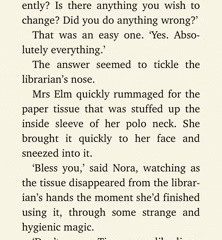ページ全体のスクリーンショットを撮るのは、セルフィーを撮ったりパンを食べたりするほど簡単ではありません。 iPhoneでスクロールスクリーンショットを撮るには特別なスキルが必要です。画面に表示されるあらゆるもののスクリーンショットを撮るのは非常に簡単ですが、Web サイト全体、電子メール、メモ、または PDF はどうでしょうか?このブログでは、iPhone でスクリーンショットを撮る簡単な方法について説明します。
ほとんどの場合、iPhone でページ全体のスクリーンショットを撮るためにサードパーティ アプリケーションを使用します。今、状況は変わりつつあります。ユーザーは、iOS デバイスで PDF 全体、Web サイト、Notes アプリ、電子メールなどをキャプチャできます。
iPhone でスクロール スクリーンショットを撮る方法
当初、iPhone でこのようなスクリーンショットを撮るという概念はありませんでした。時間が経つにつれて、ページ全体のスクリーンショットを撮る必要性が高まりました.現在、多くのサードパーティ アプリケーション、ブラウザ拡張機能、AndroidOS、および iOS により、ユーザーはスマートフォンでスクロール スクリーンショットを撮ることができます。 iPhone でスクロール スクリーンショットを撮るために必要なことは次のとおりです。
サイド/トップ キーと音量キーを同時に押して、スクリーンショットを撮ります。これらのボタンを同時に押してください。左下隅にある [プレビュー] オプションをすばやくタップします。右上隅の利用可能なオプションから、[フル ページ] オプションをタップします。
注: フル ページ オプションは、画面の複数のページをキャプチャする場合にのみ表示されます。たとえば、複数ページにわたる iPhone 上の PDF、Web ページ、またはその他のデータのスクロール スクリーンショットを撮りたいとします。
Gizchina の今週のニュース
スクリーンショットを保存する前に、すべてのページをプレビューできるようになりました。スクリーンショットを保存する前に、マークアップなどを適用することもできます。驚くべきことに、保存したいものに応じてスクリーンショットを切り取ることができます。左上隅にある [完了] ボタンをタップします。右上隅の「共有」ボタンをタップすることもできます。画像ソース: 9to5Mac
これは iPhone でスクロール スクリーンショットを撮るための公式の方法ですが、この目的のためにアプリを使用することもできます。 Picsew または 調整して、iPhone でページ全体のスクリーンショットを撮ります。
ソース/VIA: